如何在 iPhone 上查找下載內容:新手指南
已發表: 2023-03-13在 iPhone 上查找下載可能有點混亂,尤其是當您剛剛升級到 iPhone 時。 您可能想知道下載的文件在哪裡。 如果您也找不到下載的文件,那麼您並不孤單。 最好的部分是您可以通過幾個簡單的步驟在 iPhone 上找到下載。
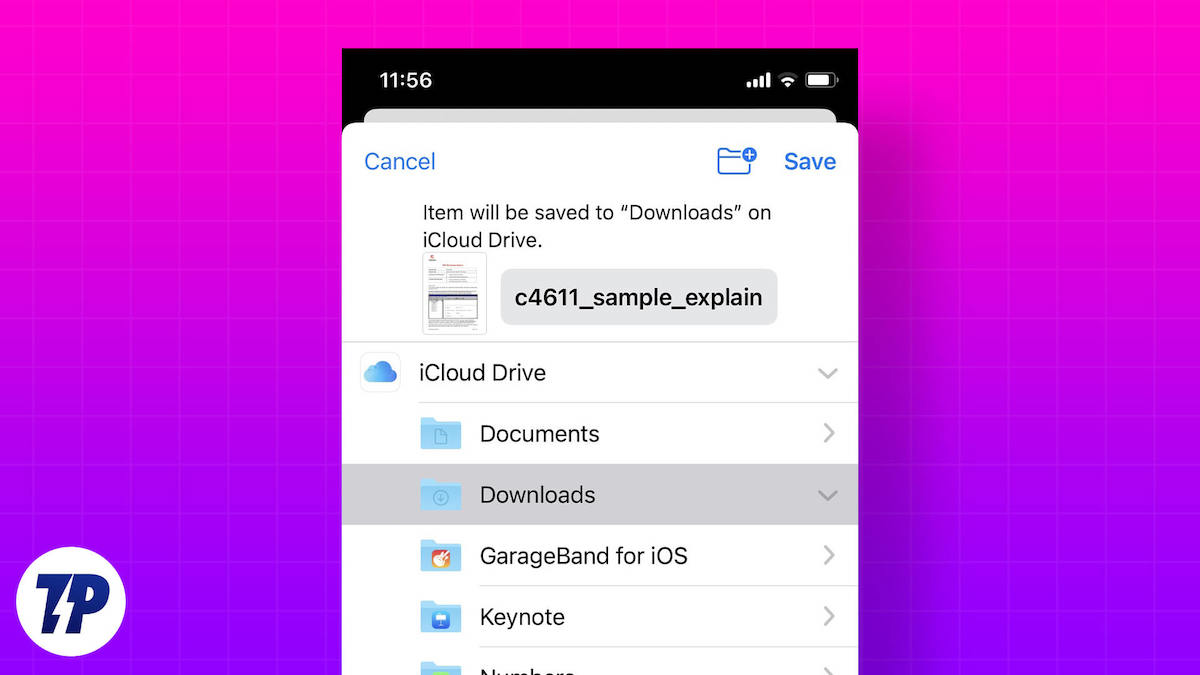
無論您是要查找已下載的照片、音樂還是應用程序,本文都將幫助您找到它。 我們還將為您提供方便的快捷方式,以將“下載”文件夾添加到您的主屏幕。
目錄
如何在 iPhone 上查找下載的文件
讓我們從如何在 iPhone 上查找下載的文件開始。 iPhone 上的默認文件管理器應用程序是文件應用程序。 它預裝在每部 iPhone 上。 您可以使用“文件”App 在 iPhone 上查找下載內容。 以下步驟將幫助您完成此過程。
1. 打開文件應用程序。 您可以在 iPhone 的 App 庫中找到它。
2. 默認情況下,您應該位於“瀏覽”選項卡上。 如果沒有,請切換到“瀏覽”選項卡。
3. 在位置下,選擇“在我的 iPhone 上”條目。
4. 現在,您應該會看到一個下載文件夾。 打開它。
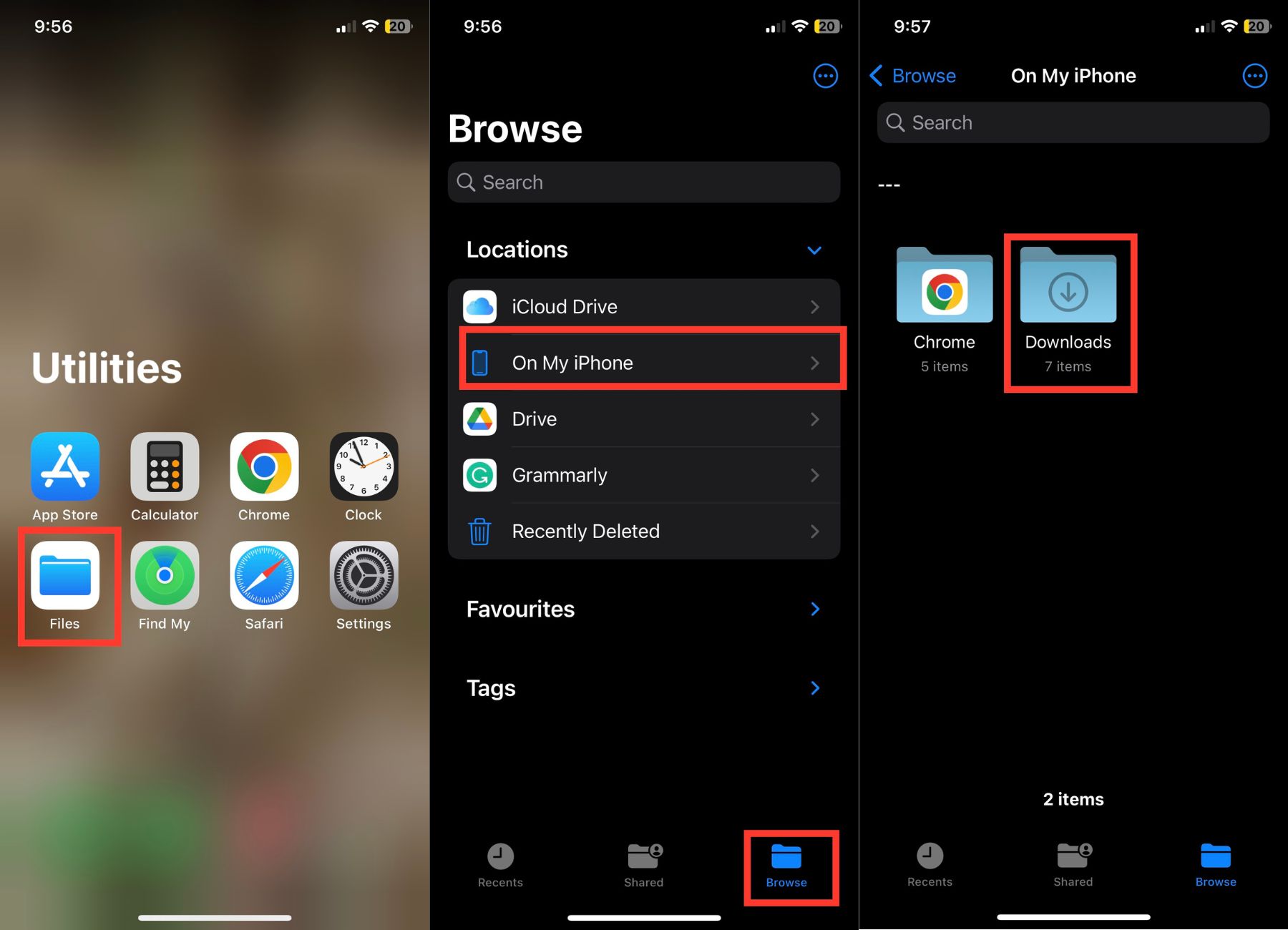
您應該會在 iPhone 的“下載”文件夾中看到所有已下載的文件。
除了位於 iPhone 本地存儲上的“下載”文件夾外,iCloud Drive 還有一個“下載”文件夾。 有時,您可能會在 iCloud Drive“下載”文件夾中保存一些文件。 因此,如果下載的文件沒有出現在 iPhone 的本地存儲中,則值得在 iCloud Drive 中查找它。 請按照以下步驟獲取分步指南。
1. 打開 iPhone 上的文件應用程序並點擊瀏覽。
2. 在位置下,點擊 iCloud Drive。
3. 你應該在那裡看到一個下載文件夾。 打開它。
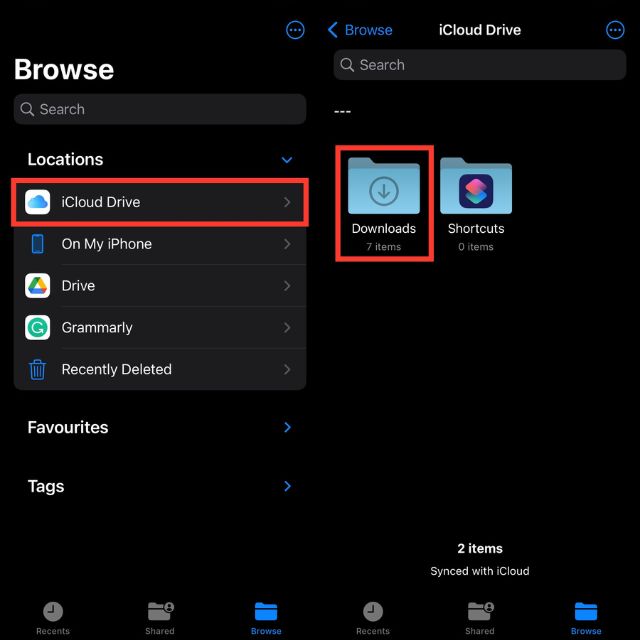
您下載到 iCloud Drive 的所有文件都應該在那裡。
創建下載文件夾的快捷方式
上述方法應該可以幫助您在 iPhone 上找到下載。 但是,如果您將大量文件下載到 iPhone,每次都執行相同的步驟會很乏味。 我們有一個方便的解決方法,可以創建指向 iPhone 主屏幕上的“下載”文件夾的快捷方式。
這使得“下載”文件夾在主屏幕上可用,這樣您只需輕按一下即可訪問“下載”文件夾。 聽起來不錯? 以下是在 iPhone 上創建“下載”文件夾的快捷方式的方法。
1. 打開 iPhone 上的快捷方式應用程序,然後點擊右上角的 + 圖標。
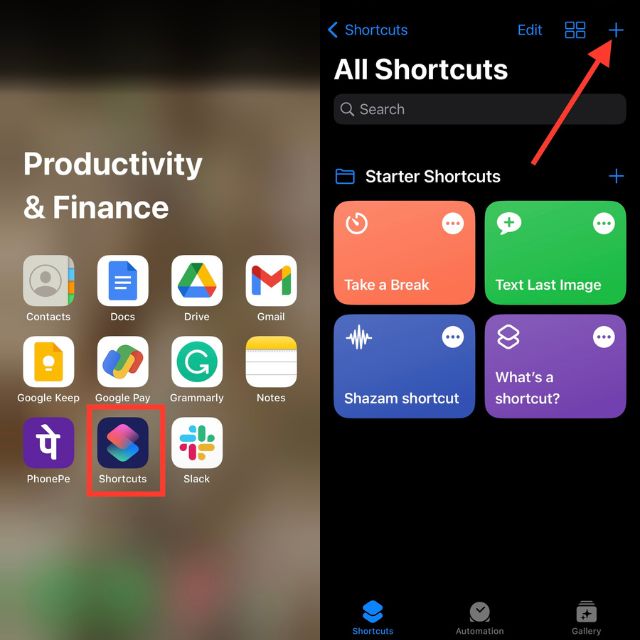
2. 單擊 + 添加操作按鈕並轉到應用程序選項卡。
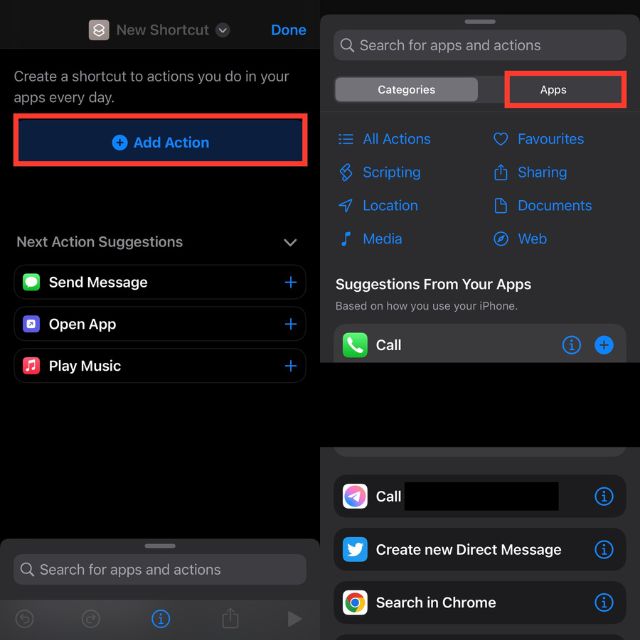
3. 選擇文件應用程序並點擊文件存儲下的文件夾。
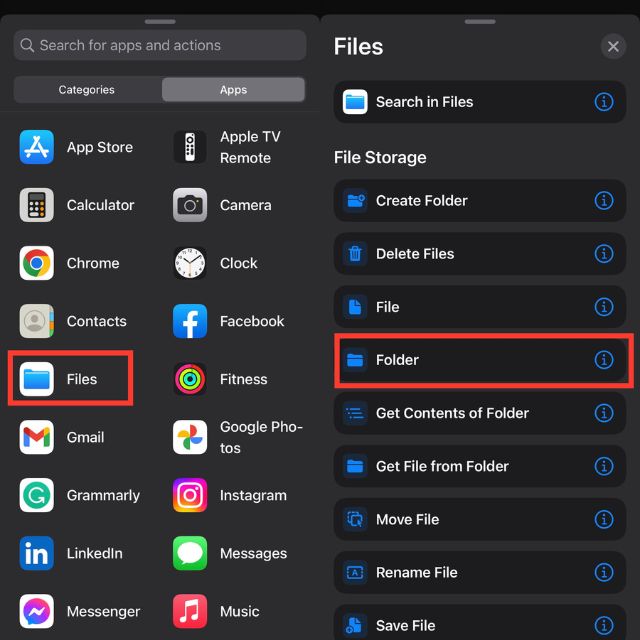
4. 在搜索框中,點擊文件夾。
5. 選擇您的下載文件夾並點擊打開。
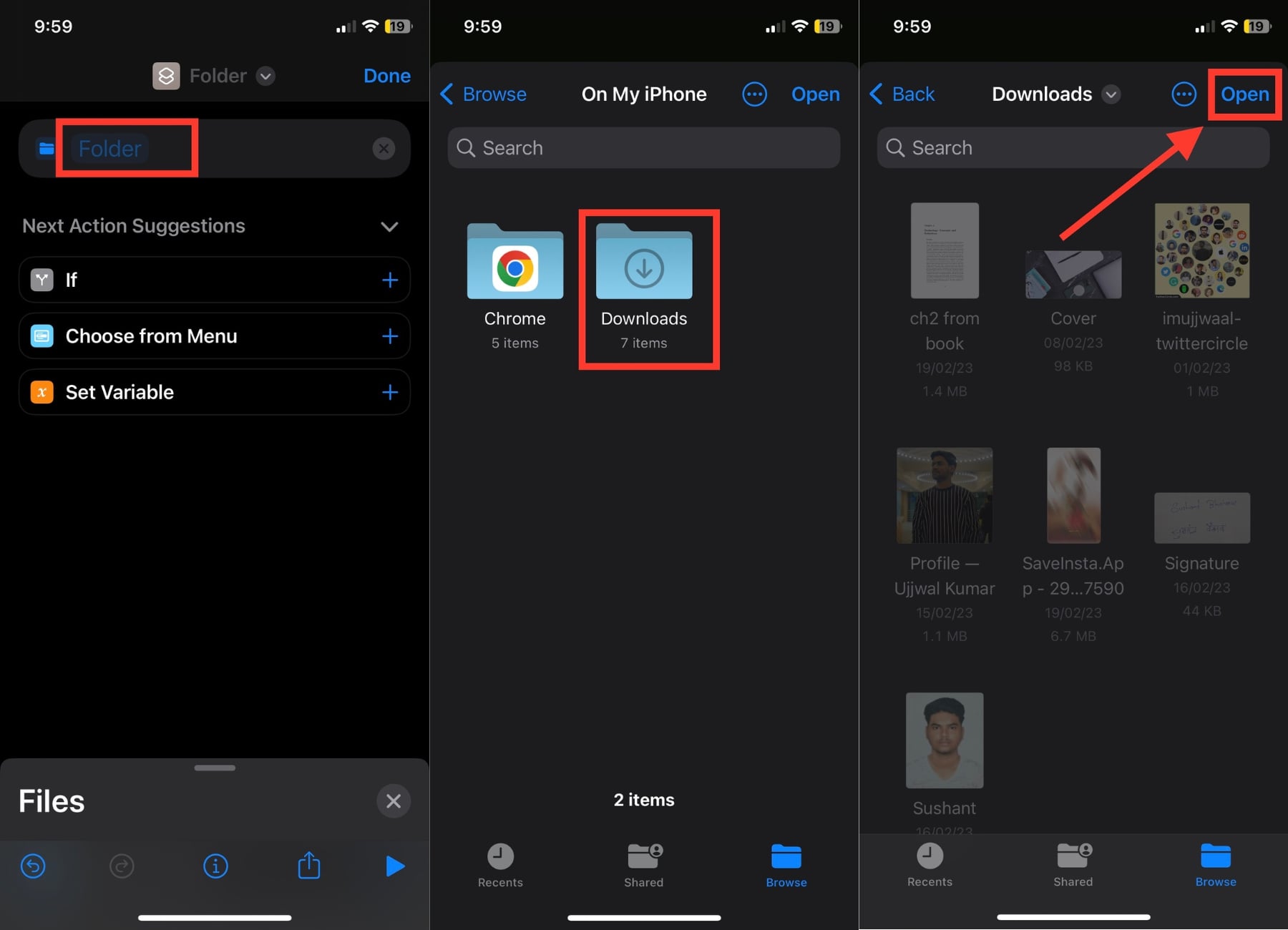
6. 現在點擊屏幕右下角的十字圖標。 應該會出現一個新的 Apps and Actions 搜索框。
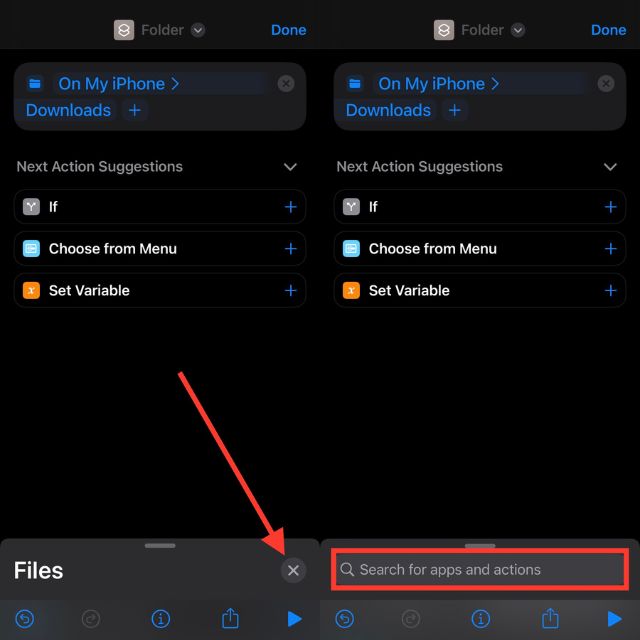
7. 搜索打開文件並點擊它。
8. 然後點擊“默認應用”並選擇“文件”。
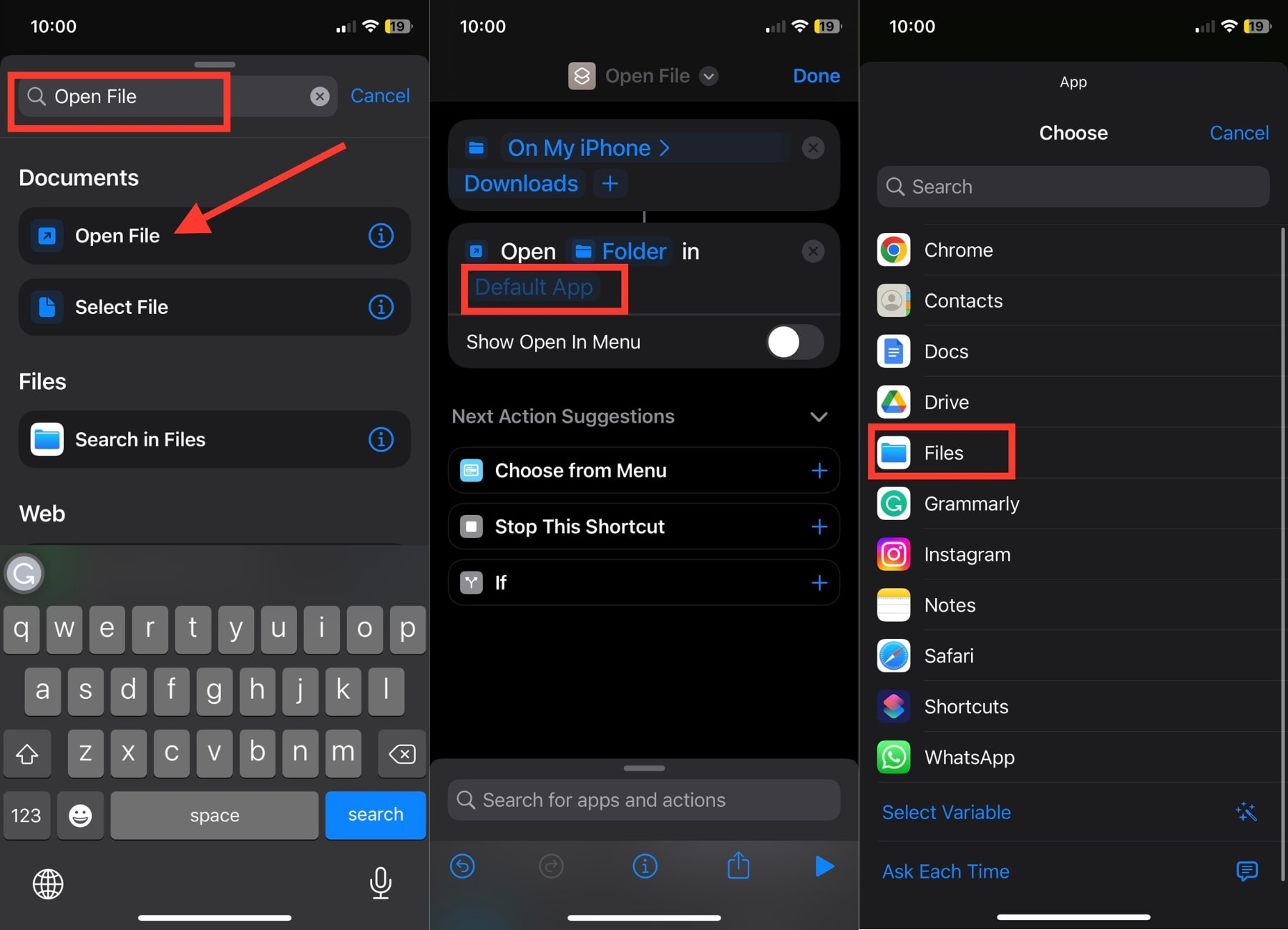
9. 現在點擊屏幕頂部的打開文件。
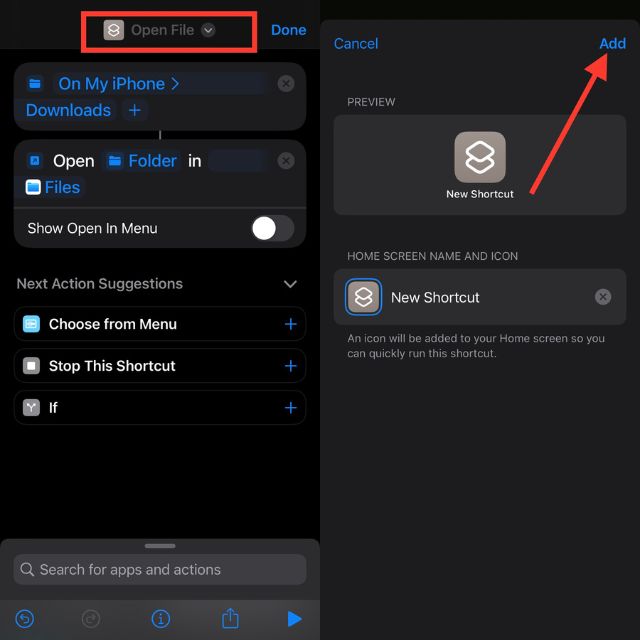
10. 現在,選擇添加到主屏幕選項。
11、最後點擊右上角的添加。
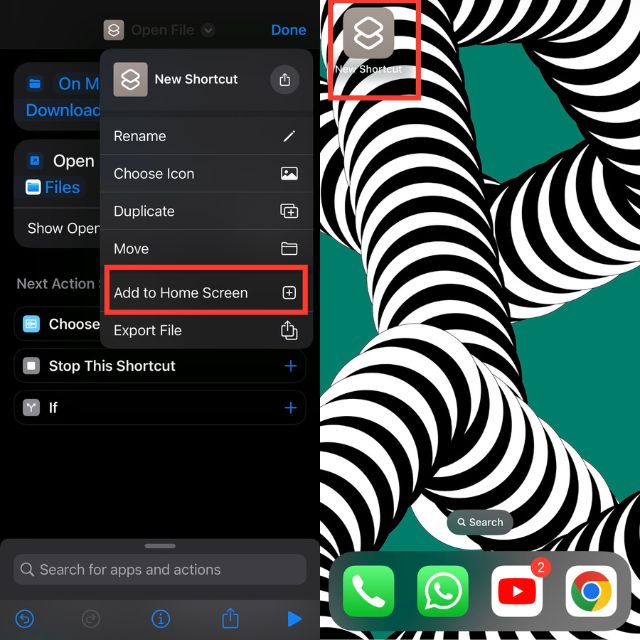
下載文件夾的快捷方式應該出現在 iPhone 的主屏幕上。 你可以點擊它,下載文件夾將直接打開。
如何在 iPhone 上查找下載的照片
這不僅僅是我們下載到 iPhone 上的文件。 我們還經常從郵件應用程序或即時通訊應用程序下載照片。 然後這些照片通常存儲在 iPhone 上的照片應用程序中。 因此,如果您已將照片下載到 iPhone,可以按照以下方法找到它們。
1. 打開 iPhone 上的照片應用程序。
2. 默認情況下,您應該位於“庫”選項卡上。 如果沒有,請切換到“庫”選項卡。
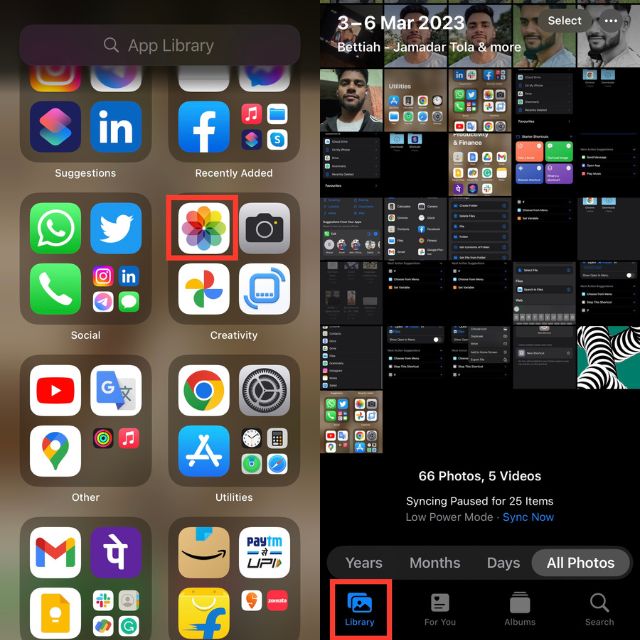
如果您最近下載了照片,它們將顯示在所有照片下。 假設您在幾週前下載了一張照片,而滾動瀏覽您從那時起拍攝的所有照片非常乏味。 對於這種情況,有一個方便的提示可以幫助您快速找到下載的照片。

1. 轉到照片應用程序中的“搜索”選項卡。
2. 您將在屏幕頂部看到一個搜索框。
3. 如果您使用 Safari 瀏覽器下載照片,請搜索 Safari。 搜索結果僅顯示您使用 Safari 保存的所有照片。
4. 同樣,如果您在 Chrome 中保存照片。 搜索它,您將看到保存在 Chrome 中的所有照片。
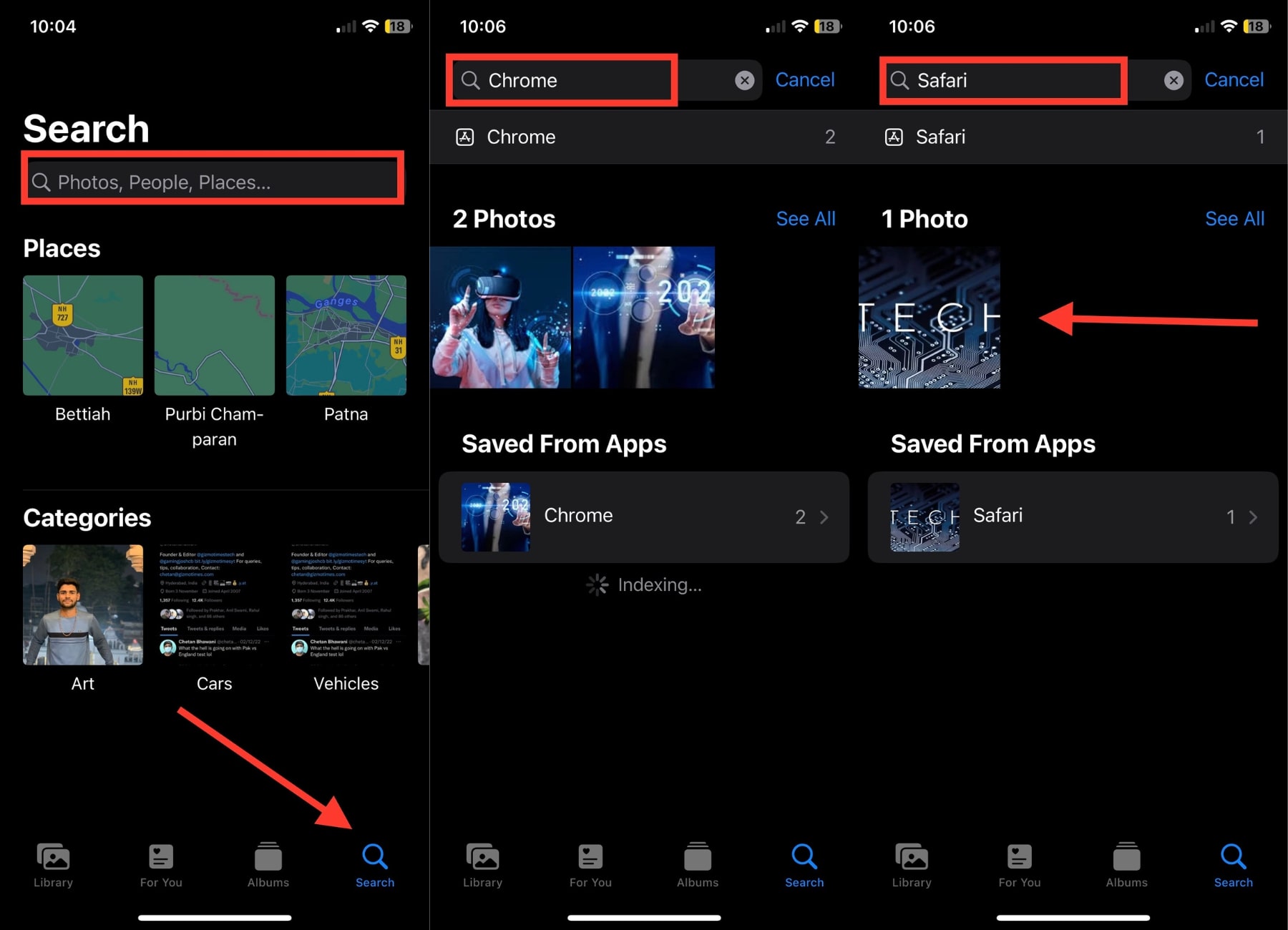
如何在 iPhone 上查找下載的音樂
我們大多數人都在 iPhone 上聽音樂。 要離線訪問我們喜歡的歌曲,我們通常會下載它們。 然而,一些新的 iPhone 用戶對如何訪問下載的音樂感到困惑。 因此,如果您已將音樂下載到 iPhone,但現在找不到它,以下步驟將幫助您擺脫這種情況。
1. 在 iPhone 上打開 Apple Music 應用程序。
2. 轉到庫選項卡。
3. 在庫中,您應該會看到一個已下載的文件夾。
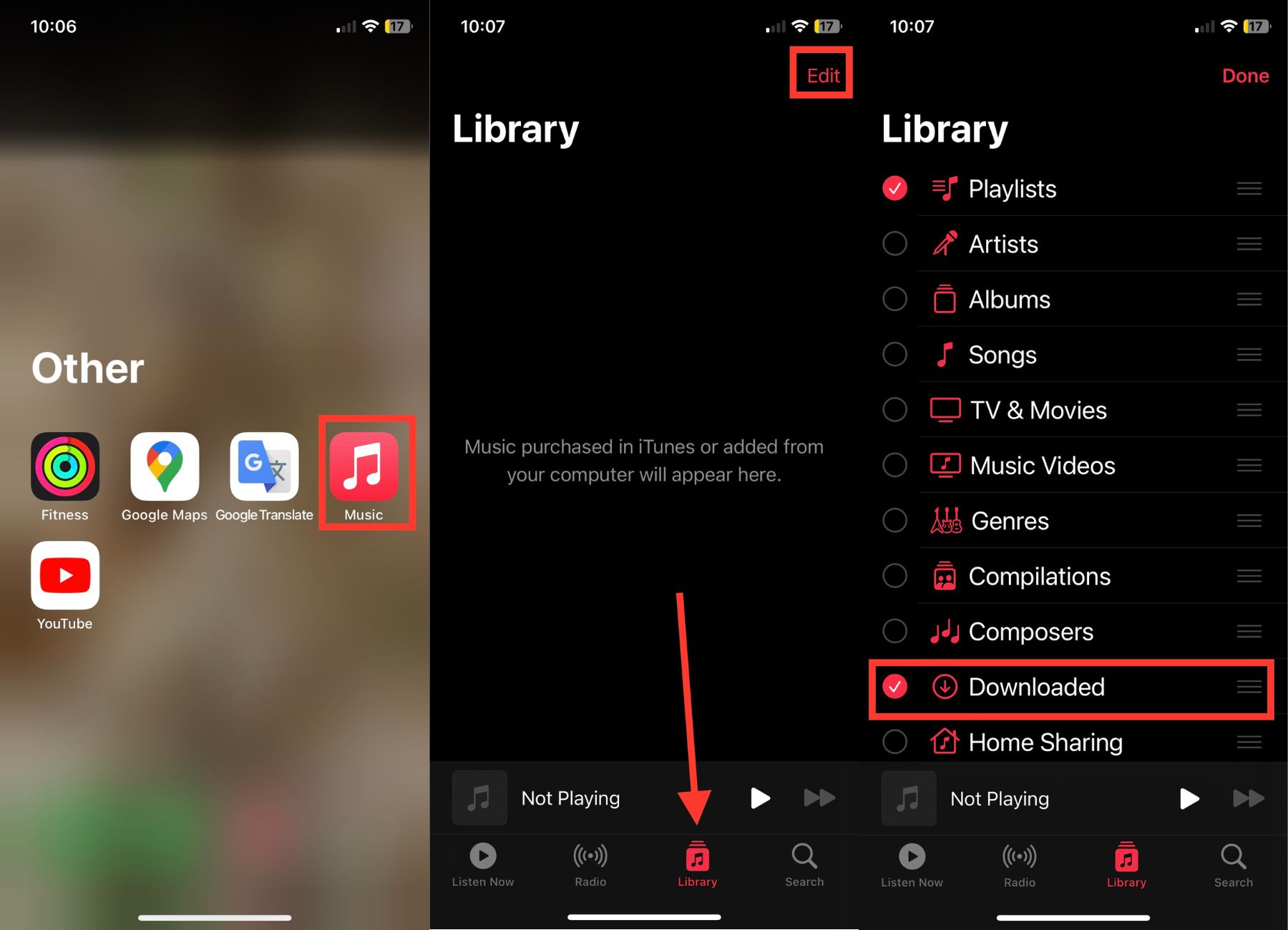
4. 如果沒有,請點擊右上角的編輯選項並激活已下載旁邊的圓圈。
以上步驟適用於 Apple Music 應用程序。 如果您從 Spotify 等第三方應用程序下載音樂,則查找下載音樂的過程會有所不同。
如何在 iPhone 上查找已下載的應用程序
我們已經解釋瞭如何在 iPhone 或 iPad 上查找下載內容,無論是文件、照片還是音樂。 此外,我們還將應用程序下載到我們的 iPhone 上。 如果您最近下載了一個新應用程序但找不到它,這不是問題。 以下步驟將幫助您在 iPhone 上找到已下載的應用程序。
1. 在 iPhone 的主屏幕上,向左滑動以打開應用程序庫。
2. 在 App Library 中,您會在頂部看到一個標有“App Library”的大搜索框。
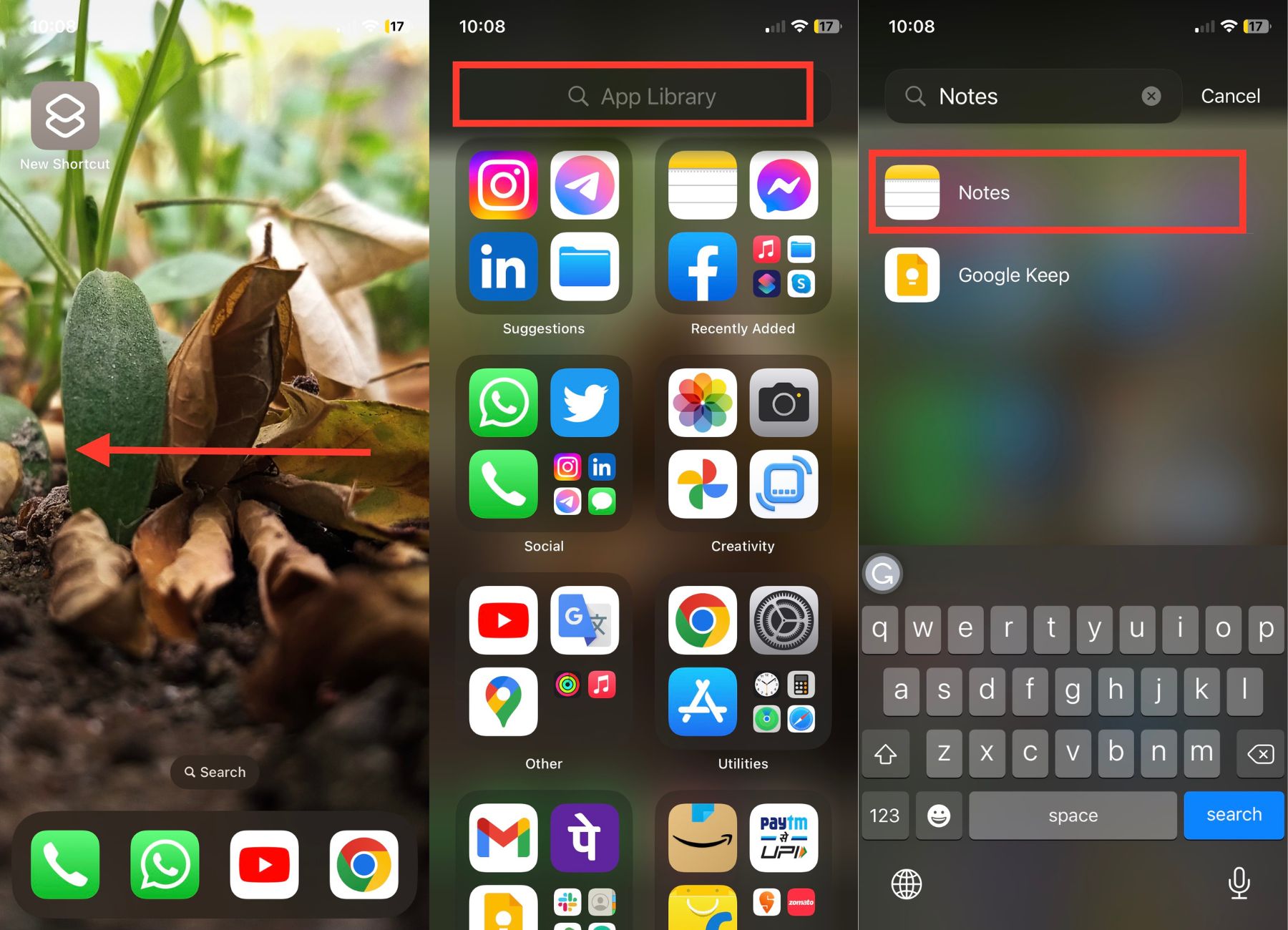
3. 現在,搜索您剛剛下載到 iPhone 的應用程序。
下載的應用程序將顯示為搜索結果。
如何更改文件應用程序的默認下載位置
要更改文件應用程序的默認下載位置,請執行以下步驟:
第 1 步:打開 iPhone 上的“設置”應用。 現在向下滾動並點擊 Safari。
第 2 步:如您所見,下載位置設置為 iCloud Drive。 要更改此設置,只需點擊下載。
第 3 步:您現在可以選擇在我的 iPhone 上。 之後,您可以退出“設置”應用程序。
第 4 步:通過向下滑動手機中央並在搜索欄中鍵入“文件”來打開“文件”應用程序。
第 5 步:單擊“瀏覽”選項並打開“下載”文件夾。
第 6 步:將手指放在所需文件上,然後選擇可用選項之一——複製、刪除、共享、重命名等。
第 7 步:要更改 Safari 的下載位置,請打開“設置”應用並點擊“Safari”。
第 8 步:選擇“常規”部分中的“下載”選項,然後在“iCloud Drive”、“在我的 iPhone 上”和“其他”之間進行選擇。
在 iPhone 上輕鬆查找下載
幾乎我們所有人都會將文件、照片、音樂和應用程序下載到我們的 iPhone 上。 對於有經驗的用戶來說,在 iPhone 或 iPad 上找到下載非常容易,但對於那些剛接觸 iOS 或 iPadOS 世界的用戶來說,一開始可能很難訪問這些下載。 如果您剛拿到 iPhone/iPad 並且找不到您的下載,本文上面的步驟應該可以幫助您找到它們。
有關如何在 iPhone 上查找下載內容的常見問題解答
如何在 iPhone 上查找 Safari 下載?
如果您使用 Safari 瀏覽器下載文件,它應該位於“文件”應用程序中。 但是,如果您有照片,它應該在“照片”應用中。 您可以在“照片”應用程序中瀏覽 Safari 以查找從 Safari 下載的照片。
為什麼下載沒有顯示在 iPhone 上?
下載可能不會顯示在您的 iPhone 上的原因是找到它們的方式不同。 圖片需要在照片應用中找到,而文檔和 PDF 需要在文件應用中找到。 此外,電影和節目 (TV) 等流媒體內容只能在下載它們的各個應用程序中找到。 為確保正確顯示您的下載,您需要在與文件類型相對應的正確應用程序中進行搜索。
如何找到我從 iPhone 上的應用程序下載的內容?
要找到您從應用程序下載的內容,請執行以下步驟:
- 在 iPhone 或 iPad 上打開“文件”應用。
- 選擇“瀏覽”選項卡。
- 導航到 iCloud Drive > 下載。
- 查找您下載的文件。
- 如果你不記得確切的名字,你可以輸入前幾個字母,這會提示應用程序推薦可能的候選人。
- 如果您仍然找不到您要查找的內容,您可以打開您進行下載的應用程序並在那裡搜索文件。
我可以將文件從“下載”文件夾移動到另一個文件夾嗎?
是的,您可以將文件從“下載”文件夾移動到另一個文件夾。 為此,只需打開“文件”應用程序,導航到“下載”文件夾,然後選擇要移動的文件。 然後,按住文件並從選項列表中選擇“移動”。 從這裡,您可以選擇要將文件移動到的目標文件夾。
如何在我的 iPhone 上從電子郵件中找到下載內容?
在 iPhone 上從電子郵件中查找下載非常簡單。 按照以下步驟查找您通過電子郵件收到的附件和其他文件:
- 打開 iPhone 上的“郵件”應用。
- 選擇包含下載的消息。
- 點擊附件圖標打開下載。
- 附件將在新窗口中打開。 點擊窗口底部的共享圖標。
- 從共享選項列表中選擇文件選項。
- 選擇“在我的 iPhone 上”文件夾。
- 選擇下載文件夾。
- 下載內容現在應存儲在 iPhone 上的“下載”文件夾中。
- 要查看下載,請打開“文件”應用程序並選擇“下載”文件夾。 下載將顯示在那裡。
